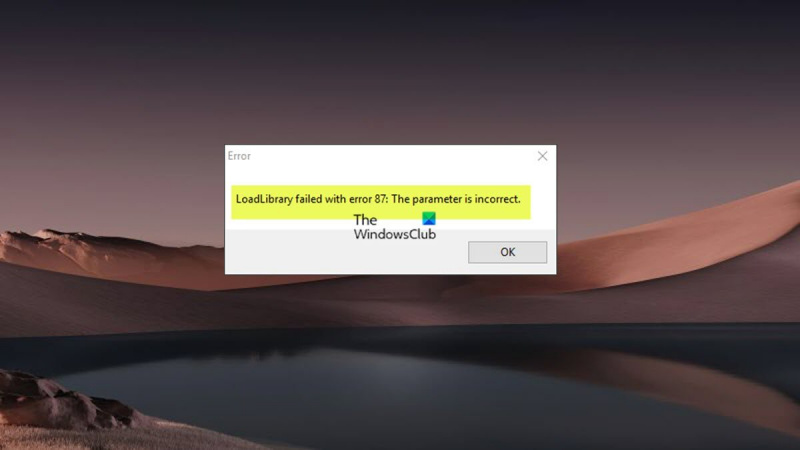మీరు IT నిపుణుడు అయితే, మీరు బహుశా ఇంతకు ముందు LoadLibrary దోష సందేశాన్ని చూసి ఉండవచ్చు. ఈ లోపం అనేక కారణాల వల్ల సంభవించవచ్చు, కానీ అత్యంత సాధారణ కారణం చెల్లని పరామితి.
మీరు ఈ లోపాన్ని చూసినప్పుడు, LoadLibrary ఫంక్షన్కు పంపబడిన పారామితులను తనిఖీ చేయడం ముఖ్యం. చాలా సందర్భాలలో, సమస్య పేర్కొన్న DLL ఫైల్కు మార్గంలో ఉంది. కొన్నిసార్లు, సమస్య DLLలోనే ఉంటుంది.
DLLకి మార్గం తప్పుగా ఉంటే, మీరు |_+_|ని సెట్ చేయడం ద్వారా దాన్ని పరిష్కరించడానికి ప్రయత్నించవచ్చు పర్యావరణం వేరియబుల్. DLL పాడైనట్లయితే, మీరు దాన్ని కొత్త కాపీతో భర్తీ చేయాలి.
కొన్ని సందర్భాల్లో, మాల్వేర్ ఇన్ఫెక్షన్ వల్ల లోడ్ లైబ్రరీ లోపం ఏర్పడుతుంది. మీరు ఇలాగే అనుమానించినట్లయితే, మీరు మీ కంప్యూటర్ను నమ్మకమైన యాంటీ-మాల్వేర్ ప్రోగ్రామ్తో స్కాన్ చేయాలి.
ArcGIS ప్రో లేదా ArcMapలో ప్రాజెక్ట్ లేదా మ్యాప్ డాక్యుమెంట్ను తెరవడం లేదా సృష్టించడం వంటి కొన్ని Windows 11 లేదా Windows 10 PC వినియోగదారులకు లోపం 87తో LoadLibrary విఫలమైంది: చెల్లని పరామితి ఒక దోష సందేశం కనిపించవచ్చు. ఈ లోపం ప్రధానంగా AMD GPUతో కంప్యూటర్లలో నడుస్తున్న చీఫ్ ఆర్కిటెక్ట్, ఆటోకాడ్ మరియు బ్లెండర్తో సహా 3D ప్రోగ్రామ్లలో సంభవిస్తుంది. ఈ పోస్ట్ లోపానికి అత్యంత వర్తించే పరిష్కారాలను అందిస్తుంది.

దోష సందేశం కింది వాటిలో ఒకటి కావచ్చు.
- లోపం 87తో LoadLibrary విఫలమైంది: చెల్లని పరామితి.
- లోపం 87తో LoadLibrary విఫలమైంది: చెల్లని పరామితి.
లోడ్ లైబ్రరీ అంటే ఏమిటి?
మైక్రోసాఫ్ట్ డాక్యుమెంటేషన్ ప్రకారం, లైబ్రరీ మాడ్యూల్ను ప్రాసెస్ యొక్క అడ్రస్ స్పేస్లోకి లోడ్ చేయడానికి మరియు DLL ఫంక్షన్ యొక్క చిరునామాను పొందడానికి ఉపయోగించే హ్యాండిల్ను తిరిగి ఇవ్వడానికి లోడ్ లైబ్రరీ ఫంక్షన్ ఉపయోగించబడుతుంది. కింది సందర్భాలలో ఉపయోగించబడే హ్యాండిల్ను పొందడానికి LoadLibrary .exe ఫైల్ను సూచించగలదు:
- పేర్కొన్న మాడ్యూల్లో పేర్కొన్న రకం మరియు పేరుతో వనరు యొక్క స్థానాన్ని నిర్ణయిస్తుంది.
- మెమరీలో పేర్కొన్న వనరు యొక్క మొదటి బైట్కు పాయింటర్ను పొందడానికి ఉపయోగించే హ్యాండిల్ను పొందండి.
ఈ సమస్య సంభవించడం కంప్యూటర్ యొక్క వీడియో కార్డ్ యొక్క కాన్ఫిగరేషన్కు సంబంధించినది మరియు ఈ క్రింది కారణాల వల్ల సంభవించవచ్చు:
- వీడియో కార్డ్ డ్రైవర్ గడువు ముగిసింది.
- యంత్రం వైరుధ్య గ్రాఫిక్స్ కార్డ్లను కలిగి ఉంది.
- రిమోట్ డెస్క్టాప్ ప్రోటోకాల్ (RDP) డిఫాల్ట్గా ఇంటిగ్రేటెడ్ ఇంటెల్ గ్రాఫిక్స్ కార్డ్కి కనెక్ట్ చేస్తుంది, డెస్క్టాప్ 3D అప్లికేషన్ ఉపయోగించే గ్రాఫిక్స్ కార్డ్కి కాదు.
లోడ్ లైబ్రరీ లోపం, లోపం 87, చెల్లని పరామితి
మీరు AutoCAD, బ్లెండర్ లేదా చీఫ్ ఆర్కిటెక్ట్ వంటి 3D ప్రోగ్రామ్లను ప్రారంభించేందుకు ప్రయత్నించినట్లయితే లేదా ArcGIS ప్రో లేదా ArcMap సాఫ్ట్వేర్లో ప్రాజెక్ట్ లేదా మ్యాప్ డాక్యుమెంట్ను తెరవడం లేదా సృష్టించడం, లోపం 87తో LoadLibrary విఫలమైంది: చెల్లని పరామితి Windows 11/10 స్క్రీన్లో ఒక దోష సందేశం కనిపిస్తుంది, మీరు దిగువ సిఫార్సు చేసిన పరిష్కారాలను ప్రయత్నించవచ్చు మరియు మీ సిస్టమ్లోని సమస్యను ఏది పరిష్కరిస్తుందో చూడవచ్చు.
- atig6pxx.dll ఫైల్ పేరు మార్చండి.
- మీ వీడియో కార్డ్ డ్రైవర్ను నవీకరించండి
- ఇంటిగ్రేటెడ్ వీడియో కార్డ్ని నిలిపివేయండి
- వైరుధ్య వీడియో కార్డ్లతో సమస్యను పరిష్కరించడం
- అధిక పనితీరు మోడ్లో ఎక్జిక్యూటబుల్ ప్రోగ్రామ్ను అమలు చేయడానికి AMD రేడియన్ని కాన్ఫిగర్ చేయండి.
- 3D సాఫ్ట్వేర్ను మళ్లీ ఇన్స్టాల్ చేయండి
జాబితా చేయబడిన ప్రతి పరిష్కారాలకు సంబంధించి ప్రక్రియ యొక్క వివరణను చూద్దాం.
1] atig6pxx.dll ఫైల్ పేరు మార్చండి.
atig6pxx.dll అనేది PowerXpress Vistaలో భాగమైన డైనమిక్ లింక్ లైబ్రరీ (DLL) ఫైల్. OpenGL డ్రైవర్ అడ్వాన్స్డ్ Mirco Devices, Inc ద్వారా అభివృద్ధి చేయబడింది. ఈ పరిష్కారం దీని కోసం లోపం 87తో LoadLibrary విఫలమైంది: చెల్లని పరామితి మీ Windows 11/10 PCలో సంభవించే లోపం మరియు మీరు atig6pxx.dll ఫైల్ పేరు మార్చవలసి ఉంటుంది. ఈ పనిని పూర్తి చేయడానికి, ఈ దశలను అనుసరించండి:
- మీరు నిర్వాహకునిగా లాగిన్ అయ్యారని నిర్ధారించుకోండి.
- క్లిక్ చేయండి విండోస్ కీ + ఇ ఫైల్ ఎక్స్ప్లోరర్ని తెరవడానికి.
- దిగువ డైరెక్టరీ మార్గానికి నావిగేట్ చేయండి:
- ఈ స్థానంలో, స్క్రోల్ చేసి కనుగొనండి atig6pxx.dll ఫైల్.
- కనుగొనబడిన తర్వాత, కుడి క్లిక్ చేసి, ఫైల్ పేరు మార్చండి atig6pxx.dll.bak .
- మీరు పూర్తి చేసినప్పుడు Explorer నుండి నిష్క్రమించండి.
మీరు అడ్మినిస్ట్రేటర్గా లాగిన్ చేసినప్పటికీ అనుమతుల కారణంగా ఫైల్ పేరు మార్చలేకపోతే, మీరు సురక్షిత మోడ్లోకి బూట్ చేసి, DLL ఫైల్ పేరుమార్పు ఆపరేషన్ని మళ్లీ ప్రయత్నించవచ్చు.
sedlauncher
చదవండి : Windowsలో amd_ags_x64.dll తప్పిపోయిన లోపాన్ని పరిష్కరించండి
2] మీ గ్రాఫిక్స్ కార్డ్ డ్రైవర్ను నవీకరించండి
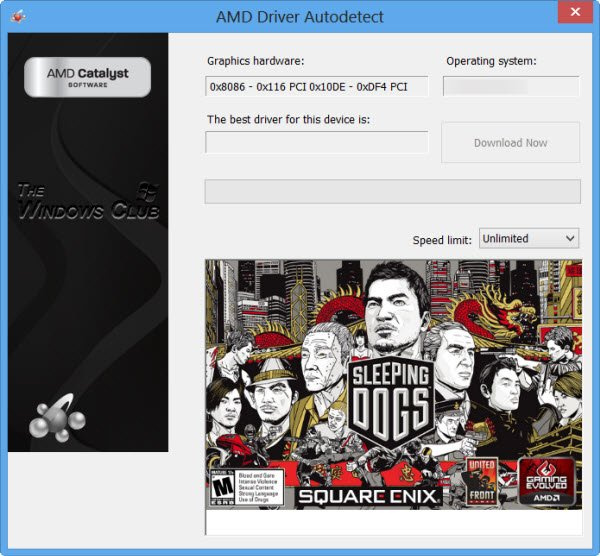
కాలం చెల్లిన AMD గ్రాఫిక్స్ కార్డ్ డ్రైవర్ కారణమని తెలిసింది. ఈ సందర్భంలో, మీ ఎంపికలు క్రింద ఉన్నాయి:
- AMD డ్రైవర్లను నవీకరించడానికి సులభమైన మార్గం అధికారిక AMD సిస్టమ్ సాఫ్ట్వేర్ను ఉపయోగించడం. AMD డ్రైవర్ ఆటో-డిటెక్షన్. ఈ ప్రోగ్రామ్ ఉపయోగించడానికి సులభమైనది మరియు మీరు గ్రాఫిక్స్ కార్డ్లను మరియు మరిన్నింటిని నిర్వహించడాన్ని సులభతరం చేస్తుంది. కొత్త డ్రైవర్ అందుబాటులో ఉంటే, మీకు తెలియజేయబడుతుంది. ఇది ఇప్పటికే మీ కంప్యూటర్లో ఇన్స్టాల్ చేయకుంటే, మీరు వారి వెబ్సైట్కి వెళ్లి తాజా వెర్షన్ను డౌన్లోడ్ చేసుకోవచ్చు.
- మీరు ఇప్పటికే డౌన్లోడ్ చేసి ఉంటే, మీరు పరికర నిర్వాహికి ద్వారా గ్రాఫిక్స్ డ్రైవర్ను మాన్యువల్గా అప్డేట్ చేయవచ్చు .inf లేదా .sys డ్రైవర్ ఫైల్.
- మీరు కమాండ్ లైన్ ద్వారా డ్రైవర్ను కూడా నవీకరించవచ్చు.
- Windows Updateలో, మీరు ఐచ్ఛిక నవీకరణల విభాగంలో డ్రైవర్ నవీకరణలను కూడా పొందవచ్చు.
- మీరు కూడా చేయవచ్చు నేరుగా AMD వెబ్సైట్కి వెళ్లండి మరియు తాజా గ్రాఫిక్స్ కార్డ్ డ్రైవర్ను డౌన్లోడ్ చేయండి.
- Windows 11/10 PC కోసం ఏదైనా ఉచిత డ్రైవర్ అప్డేట్ సాఫ్ట్వేర్తో మీ డ్రైవర్లను స్వయంచాలకంగా నవీకరించడం మీకు అందుబాటులో ఉన్న మరొక ఎంపిక.
అయితే, ప్రస్తుత డ్రైవర్ లోపాన్ని పరిష్కరించకపోతే, డ్రైవర్ను రోల్ బ్యాక్ చేయడానికి ప్రయత్నించండి లేదా డ్రైవర్ యొక్క మునుపటి సంస్కరణను డౌన్లోడ్ చేసి, ఇన్స్టాల్ చేయండి.
డాక్కి కనెక్ట్ చేయబడిన ల్యాప్టాప్ను ఉపయోగిస్తున్నప్పుడు, డాక్కు మళ్లీ కనెక్ట్ చేయడానికి ముందు ల్యాప్టాప్ను డాక్ నుండి డిస్కనెక్ట్ చేసి, 3D సాఫ్ట్వేర్ను పునఃప్రారంభించండి. డాక్ తయారీదారు నుండి ఫర్మ్వేర్ నవీకరణ కోసం కూడా తనిఖీ చేయండి.
చదవండి : Windows పాత AMD డ్రైవర్లను ఇన్స్టాల్ చేస్తూనే ఉంటుంది
3] ఇంటిగ్రేటెడ్ గ్రాఫిక్స్ కార్డ్ని నిలిపివేయండి
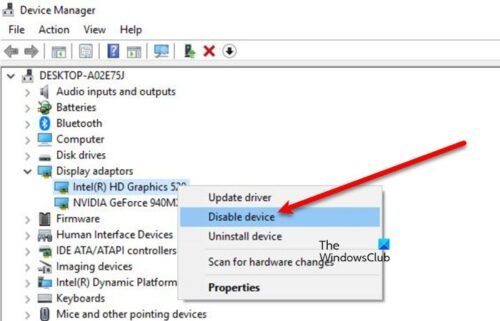
ఈ పేర్కొన్న 3D డెస్క్టాప్ అప్లికేషన్లలో దేనికైనా రిమోట్ యాక్సెస్ కోసం రిమోట్ కంప్యూటర్కి కనెక్ట్ చేయడానికి రిమోట్ డెస్క్టాప్ ప్రోటోకాల్ (RDP)ని ఉపయోగిస్తున్నప్పుడు ఈ పరిష్కారం వర్తిస్తుంది - లోపం RDP సెషన్కు సంబంధించినది కావచ్చు, ఎందుకంటే వాటి మధ్య వైరుధ్యం ఉండవచ్చు. RDP-కనెక్షన్ ద్వారా పేర్కొన్న వీడియో కార్డ్ మరియు రిమోట్ కంప్యూటర్లో 3D సాఫ్ట్వేర్ ఉపయోగించే కార్డ్. RDP డిఫాల్ట్గా ఇంటిగ్రేటెడ్ ఇంటెల్ గ్రాఫిక్స్ కార్డ్కి కనెక్ట్ చేస్తుంది, 3D సాఫ్ట్వేర్ ఉపయోగించే గ్రాఫిక్స్ కార్డ్కి కాదు. ఈ సందర్భంలో, సమస్యను పరిష్కరించడానికి, మీరు రిమోట్ డెస్క్టాప్ సెషన్లో AMD డ్రైవర్ లేదా ఇంటిగ్రేటెడ్ ఇంటెల్ గ్రాఫిక్స్ కార్డ్ని నిలిపివేయవచ్చు. మీరు గ్రాఫిక్స్ అడాప్టర్ను డిస్కనెక్ట్ చేసిన తర్వాత RDP సెషన్ను డిస్కనెక్ట్ చేసి, మళ్లీ కనెక్ట్ చేయండి.
చదవండి : 3D ఫోటోషాప్ ఎర్రర్కు గ్రాఫిక్స్ హార్డ్వేర్ అధికారికంగా మద్దతు ఇవ్వదు
4] విరుద్ధమైన గ్రాఫిక్స్ కార్డ్ల సమస్యను పరిష్కరించండి.
ఈ డెస్క్టాప్ 3D అప్లికేషన్లు గ్రాఫిక్స్ కార్డ్ల సామర్థ్యాలపై ఎక్కువగా ఆధారపడతాయి. కొన్నిసార్లు గ్రాఫిక్స్ కార్డ్ వైరుధ్యం ఈ ప్రోగ్రామ్లు క్రాష్కు కారణమవుతుంది, ప్రత్యేకించి కంప్యూటర్లో ఇంటిగ్రేటెడ్ గ్రాఫిక్స్ కార్డ్తో పాటు డెడికేటెడ్ గ్రాఫిక్స్ కార్డ్ ఇన్స్టాల్ చేయబడినప్పుడు (ఉదాహరణకు, AMD FireProతో Intel). ఈ సందర్భంలో, గ్రాఫిక్స్ కార్డ్లు అపరాధి కాదా అని తెలుసుకోవడానికి ట్రబుల్షూటింగ్ కోసం, మీరు ఈ శ్రేణిని అమలు చేయవచ్చు డిసేబుల్/రీ-ఎనేబుల్/రీబూట్ మీ కంప్యూటర్ను అప్గ్రేడ్ చేయడానికి దశలు తద్వారా 3D ప్రోగ్రామ్ డేటాను ప్రారంభించేటప్పుడు మరియు ప్రదర్శించేటప్పుడు ఏ కార్డ్ని ఉపయోగించాలో నిర్ణయించగలదు.
కింది వాటిని చేయండి:
- తెరిచి ఉంటే, 3D సాఫ్ట్వేర్ను మూసివేయండి.
- తదుపరి బటన్ క్లిక్ చేయండి విండోస్ కీ + X పవర్ యూజర్ మెనుని తెరవండి.
- క్లిక్ చేయండి ఎం పరికర నిర్వాహికిని తెరవడానికి మీ కీబోర్డ్పై కీ.
- ఇన్స్టాల్ చేయబడిన పరికరాల జాబితాను క్రిందికి స్క్రోల్ చేయండి మరియు విస్తరించండి వీడియో ఎడాప్టర్లు విభాగం.
- ఇప్పుడు మొదటి గ్రాఫిక్స్ కార్డ్ని రైట్ క్లిక్ చేసి డిసేబుల్ చేయండి.
- మీ కంప్యూటర్ని పునఃప్రారంభించండి.
- 3D ప్రోగ్రామ్ను మళ్లీ తెరవండి.
- పరికర నిర్వాహికిని మళ్లీ తెరిచి, మొదటి గ్రాఫిక్స్ కార్డ్ని ప్రారంభించండి.
- తరువాత, రెండవ వీడియో కార్డ్ను ఆపివేయండి.
- మీ కంప్యూటర్ని పునఃప్రారంభించండి.
- 3D ప్రోగ్రామ్ను మళ్లీ తెరవండి.
- పరికర నిర్వాహికిని మళ్లీ తెరిచి, రెండవ గ్రాఫిక్స్ కార్డ్ని మళ్లీ ప్రారంభించండి.
- మీ కంప్యూటర్ని పునఃప్రారంభించండి.
- 3D ప్రోగ్రామ్ను మళ్లీ తెరవండి.
ఒకటి లేదా మరొక కార్డును నిలిపివేయడం ద్వారా సమస్య పరిష్కరించబడితే, వీడియో కార్డ్లు సమస్యకు కారణమని ఇది సూచించవచ్చు.
చదవండి : ఇంటిగ్రేటెడ్ లేదా డిస్క్రీట్ గ్రాఫిక్స్ - నాకు ఏది అవసరం?
5] అధిక పనితీరు మోడ్లో ఎక్జిక్యూటబుల్ ప్రోగ్రామ్ను అమలు చేయడానికి AMD రేడియన్ని కాన్ఫిగర్ చేయండి.
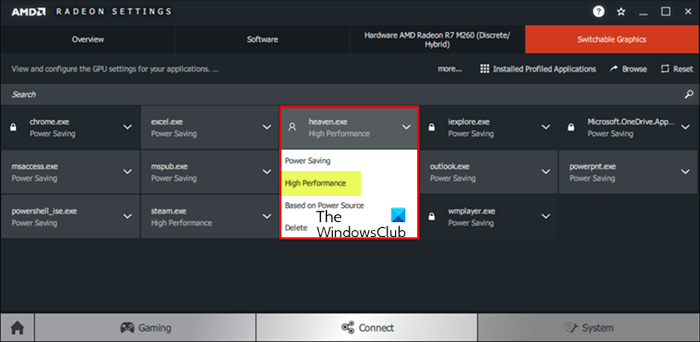
అధిక పనితీరు మోడ్లో ఎక్జిక్యూటబుల్ 3D డెస్క్టాప్ అప్లికేషన్ను అమలు చేయడానికి మీరు AMD రేడియన్ సాఫ్ట్వేర్ లేదా ఉత్ప్రేరక నియంత్రణ కేంద్రాన్ని కాన్ఫిగర్ చేయడం ఈ పరిష్కారానికి అవసరం. కింది వాటిని చేయండి:
- మీ PCలో 3D ప్రోగ్రామ్ను ప్రారంభించండి.
- తదుపరి కుడి క్లిక్ చేయండి డెస్క్టాప్ .
- ఎంచుకోండి AMD Radeon సెట్టింగ్లు మెను నుండి.
- ఎంచుకోండి వ్యవస్థ.
- ఎంచుకోండి మారగల గ్రాఫిక్స్.
- 'మారగలిగే గ్రాఫిక్స్' మెనులో అప్లికేషన్ ప్రారంభం వీక్షణ (చివరి మరియు ప్రస్తుతం నడుస్తున్న అప్లికేషన్లను జాబితా చేస్తుంది మరియు వాటికి కేటాయించిన స్విచ్ చేయగల గ్రాఫిక్స్ మోడ్) డిఫాల్ట్గా ప్రదర్శించబడుతుంది. ఈ వీక్షణలో మీకు కావలసిన అప్లికేషన్ అందుబాటులో లేకుంటే, చిహ్నాన్ని క్లిక్ చేయండి అప్లికేషన్ ప్రారంభం ఎంపిక మరియు ఎంచుకోండి ఇన్స్టాల్ చేసిన ప్రొఫైల్ యాప్లు గ్రాఫిక్స్ డ్రైవర్ ద్వారా కనుగొనబడిన అన్ని అప్లికేషన్లను వీక్షించడానికి.
చాలా అనువర్తనాల కోసం డిఫాల్ట్ మోడ్ ఆపరేటింగ్ సిస్టమ్ ద్వారా ముందుగా నిర్ణయించబడుతుంది. నిర్దిష్ట GPU అవసరాలతో కూడిన అప్లికేషన్లు చూపబడతాయి కోట అప్లికేషన్ పేరు పక్కన ఉన్న చిహ్నం మరియు మార్చబడదు; ఈ అప్లికేషన్లు ఎల్లప్పుడూ పవర్ సేవింగ్ మోడ్లో ఇంటిగ్రేటెడ్ GPUలో రన్ అవుతాయి. ఆపరేటింగ్ సిస్టమ్ ద్వారా లాక్ చేయబడని అప్లికేషన్ల కోసం, అప్లికేషన్ డ్రాప్-డౌన్ మెను నుండి క్రింది స్విచ్ చేయగల గ్రాఫిక్స్ మోడ్లను ఎంచుకోవచ్చు:
- శక్తి పొదుపు – తక్కువ శక్తిని వినియోగించే కానీ తక్కువ పనితీరును అందించే ఇంటిగ్రేటెడ్ GPUని ఎంచుకుంటుంది.
- అధిక పనితీరు – ఎక్కువ శక్తిని వినియోగించే కానీ మెరుగైన పనితీరును అందించే వివిక్త GPUని ఎంచుకుంటుంది.
- విద్యుత్ సరఫరా ఆధారంగా – బ్యాటరీపై నడుస్తున్నప్పుడు ఇంటిగ్రేటెడ్ GPUని ఎంచుకుంటుంది మరియు పవర్ అవుట్లెట్లో ప్లగ్ చేసినప్పుడు వివిక్త GPUని ఎంచుకుంటుంది.
- ఇప్పుడు అప్లికేషన్ డ్రాప్డౌన్పై క్లిక్ చేసి, అప్లికేషన్ కోసం కావలసిన మోడ్ను ఎంచుకోండి.
- మార్పులు అమలులోకి రావడానికి అప్లికేషన్ను పునఃప్రారంభించండి.
చదవండి : AMD Radeon సాఫ్ట్వేర్ Windows 11లో తెరవబడదు
6] 3D సాఫ్ట్వేర్ను మళ్లీ ఇన్స్టాల్ చేయండి.
ఏమీ పని చేయకపోతే, మీరు ప్రోగ్రామ్ యొక్క స్వంత అన్ఇన్స్టాల్ సాధనం (అందుబాటులో ఉంటే) లేదా ఏదైనా ఉచిత మూడవ పక్ష అన్ఇన్స్టాలర్ సాఫ్ట్వేర్ని ఉపయోగించి మీ కంప్యూటర్ నుండి సాఫ్ట్వేర్ను మరియు మునుపటి ఇన్స్టాలేషన్లు, రిజిస్ట్రీ కీల నుండి ఏవైనా అవశేష ఫైల్లను పూర్తిగా తొలగించడానికి 3D ప్రోగ్రామ్ను పూర్తిగా అన్ఇన్స్టాల్ చేయాలి. విండోస్ మరియు లైసెన్స్ సమాచారం. ఆ తర్వాత, ప్రోగ్రామ్ ప్రొవైడర్ యొక్క వెబ్సైట్ను సందర్శించండి, మీ Windows 11/10 PCలో ప్రోగ్రామ్ను డౌన్లోడ్ చేసి, ఇన్స్టాల్ చేయండి.
ఇది సహాయపడుతుందని ఆశిస్తున్నాము!
కూడా చదవండి :
- లోపం 1114తో లోడ్ లైబ్రరీ విఫలమైంది
- LoadLibrary STATUS DLL ఫంక్షన్ లోపం కనుగొనబడలేదు
- 126, 87, 1114 లేదా 1455 లోపాలతో లైబ్రరీ లోడ్ విఫలమైంది.
లోడ్లైబ్రరీ లోపం 87ని ఎలా పరిష్కరించాలి?
లోపం 87తో లోడ్లైబ్రరీ క్రాష్ని పరిష్కరించడానికి ఒక మార్గం నిర్దిష్ట DLL ఫైల్ పేరు మార్చడం. కింది వాటిని చేయండి:
- విండోస్ స్టార్ట్ బటన్ క్లిక్ చేయండి.
- atig6pxx.dll నమోదు చేయండి.
- ఫైల్పై కుడి క్లిక్ చేసి ఎంచుకోండి ఓపెన్ ఫైల్ యొక్క స్థానం (సాధారణంగా C:/Windows/System32).
- నుండి ఫైల్ పేరును మార్చండి atig6pxx.dll కు atig6pxx.dll.bak .
- కొనసాగించు క్లిక్ చేయండి.
పరామితి 87 చెల్లదు కాబట్టి అభ్యర్థనను పూర్తి చేయలేదా?
మీరు మీ Windows 11/10 కంప్యూటర్లో విండోస్ అప్డేట్ సేవను ప్రారంభించడానికి ప్రయత్నించినప్పుడు మీరు ఎర్రర్ 87 చెల్లని పారామీటర్ ఎర్రర్ను స్వీకరిస్తే, కొన్ని ఎంట్రీలు పాడైపోయే స్థాయికి డిఫాల్ట్ సేవలు మార్చబడే అవకాశాలు ఉన్నాయి.
చదవండి : పరామితిని పరిష్కరించండి - పత్రాన్ని ముద్రించేటప్పుడు చెల్లని లోపం
పారామీటర్ ఎందుకు చెల్లదు?
పరామితి చెల్లదు. ఫోల్డర్ పాత్ను యాక్సెస్ చేయమని వినియోగదారు చేసిన అభ్యర్థన విఫలమైందని ఎర్రర్ అర్థం. లోపం యొక్క నిర్వచనం ప్రకారం, వినియోగదారు పరికరంలో వారి డేటాను యాక్సెస్ చేయలేరు లేదా ఫోల్డర్ మార్గంలో ఫైల్లను కాపీ/పేస్ట్ చేసి తరలించలేరు. ఎర్రర్ పారామితులు దోష సందేశాలలో చేర్చబడిన ప్రొవైడర్-నిర్దిష్ట విలువలు. ఉదాహరణకు, ప్రొవైడర్ లోపం సందేశాన్ని అనుబంధించవచ్చు 'పట్టికను తెరవలేరు
mbr విండోస్ 10 ను పరిష్కరించండి
ల్యాప్టాప్లో పరామితి అంటే ఏమిటి?
ఒక నిర్దిష్ట ప్రయోజనం కోసం ప్రోగ్రామ్ను అనుకూలీకరించడానికి వినియోగదారు లేదా మరొక ప్రోగ్రామ్ ప్రోగ్రామ్కు పంపిన ఏదైనా విలువ. పరామితి ఏదైనా కావచ్చు, ఉదాహరణకు, ఫైల్ పేరు, కోఆర్డినేట్, విలువల పరిధి, డబ్బు మొత్తం లేదా కొంత కోడ్.